全国计算机二级MS Office第46套
第46套 字处理:30分
在某学术期刊杂志社实习的李楠,需要对一份调查报告进行美化和排版。按照如下要求,帮助她完成此项工作。
1.打开考生文件夹下的素材文件Word.docx (“.docx” 为文件扩展名),后续操作均基于此文件,否则不得分。
2.插入“边线型”封面,效果可参见考生文件夹下的Wpic01.png图片,将文档开头的文本移动到对应的占位符中,并删除多余的占位符。
3.将考生文件夹下“文档样式.docx”文件中的样式复制到当前文档。
4.为文档的各级标题添加可以自动更新的多级编号,具体要求如下:
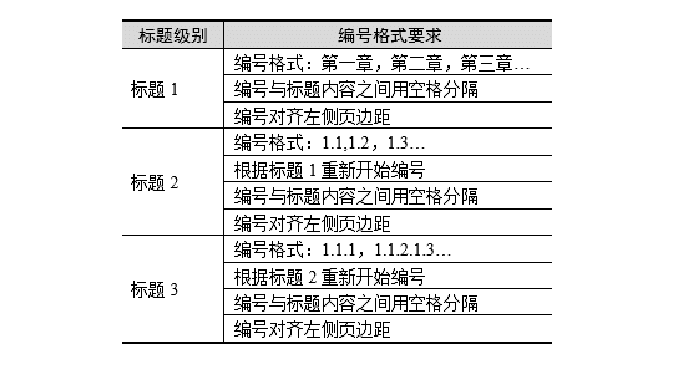
5.根据如下要求创建表格:
①将标题3.1下方的绿色文本转换为3列16行的表格,并根据窗口自动调整表格的宽度,调整各列为等宽。
②为表格应用-种恰当的样式,取消表格第-列的特殊格式。 将表格中文字颜色修改为黑色并水平居中对齐。
6.根据如下要求修改表格:
①在标题3.4.1下方,调整表格各列宽度,使得标题行中的内容可以在-行中显示。
②对表格进行设置,以便在表格跨页的时候,标题行可以自动重复显示;将表格中的内容水平居中对齐。
③在表格最后一行的2个空单元中,自左至右使用公式分别计算企业的数量之和和累计的百分比之和,结果都保留整数。
7.根据标题4.5下方表格中的数据创建图表,参考考生文件夹下的Wpic02.png图片,设置图表类型、图表边框、第二绘图区所包含的项目、数据标签、图表标题和图例,创建图表后删除原表格。
8. 根据标题5.1.7下方表格中的数据创建图表,参考考生文件夹下的Wpic03.png图片, 设置图表类型、图表边框、网格线、系列间隙宽度(分类间距)、图表标题和图例,创建图表后删除原表格。
9.修改文档中两个表格(表1和表2)下方的题注,使其可以自动编号,样式为“表1,表2…”; 修改文档中三个图表下方的题注,使其可以自动编号,样式为“图1,图2…”; 将以上表格和图表的题注都居中对齐。
10.将文档中表格和图表上方用黄色突出显示的内容替换为可自动更新的交叉引用,只引用标签和编号。
11.适当调整文档开头的文本“目录”的格式,并在其下方插入目录,为目录设置适当的样式,在目录中须显示标题1、标题2、标题3、表格题注和图表题注。
12.为文档分节,使得各章内容都位于独立的节中,并自动从新的页面开始。
13.将文档的脚注转换为尾注,尾注位于每节的末尾,每节重新编号,格式为“1, 2, 3,..”,正文中的尾注编号要求为上标格式。
14.删除文档中的所有空行。
15.按照如下要求,为文档添加页眉和页脚:
①在页面底端正中插入页码,要求封面页不显示页码;目录页页码从1开始,格式为“I,II,…”;正文页码从1开始,格式为“1,2, …”。
②在页面顶端正中插入页眉,要求封面页不显示页眉;目录页页眉文字为“目录”;正文页页眉文字为各章的编号和内容,如“第一章本报告的数据来源”,且页眉中的编号和章内容可随着正文中内容的变化而自动更新。
③更新文档目录。



